win10 如何隐藏文件? 如何查看隐藏文件?
1、创建两个文本文件 a.txt , b.txt 。 创建两个文件主要是为了对比用的,没有特别的实际意义。
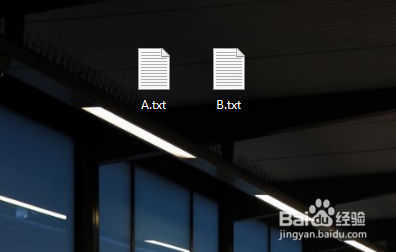
2、右键a.txt,在弹出菜单中选择 “属性”
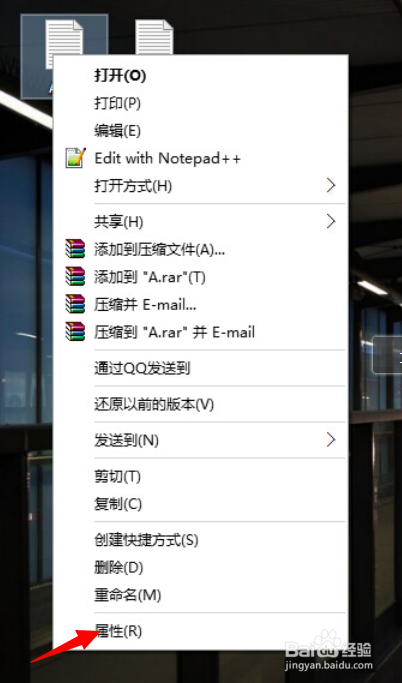
3、默认显示的是常规选项,在窗口下方有一个叫“属性” 属性后面有一个隐藏,默认是没有打勾,你点击一下打勾,然后点击 “确认”。最后看一下 a.txt是否消失了,感觉从来不存在的样子。
到这一步,隐藏文件已经完成,但是事情只说了一半,这个时候如果你想找那么文件怎么办?

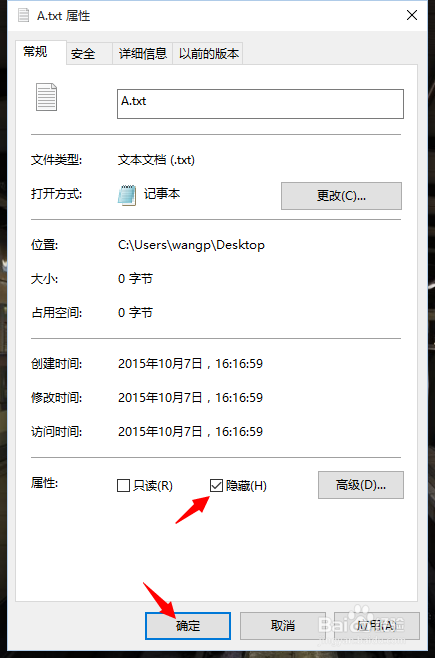
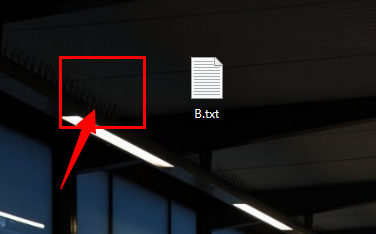
4、打开“资源管理器”-》 选择“查看”-》点击“选项”打开文件夹选项窗口。
点击“查看”,拖动高级设置的滚动条,找到 “显示隐藏的文件、文件夹和驱动器”,点击一下。

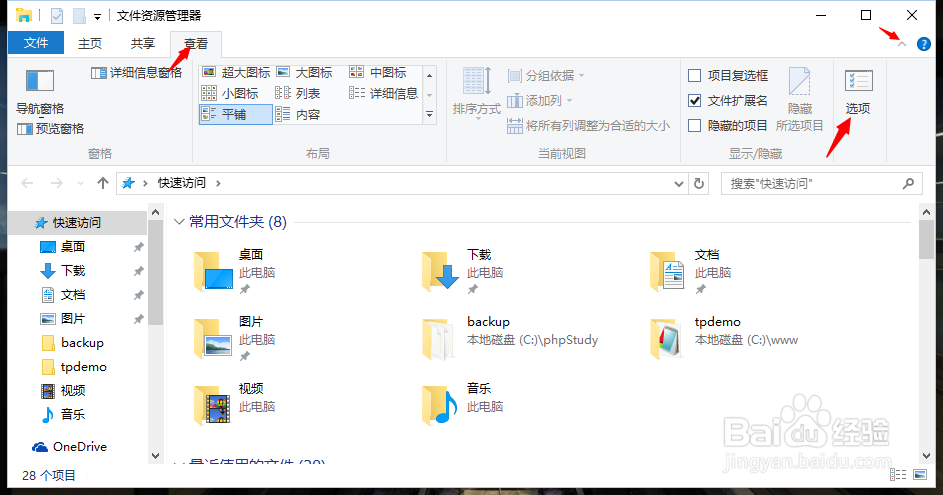
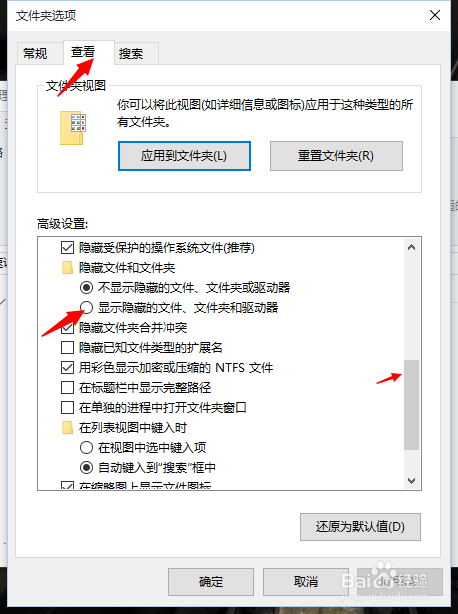
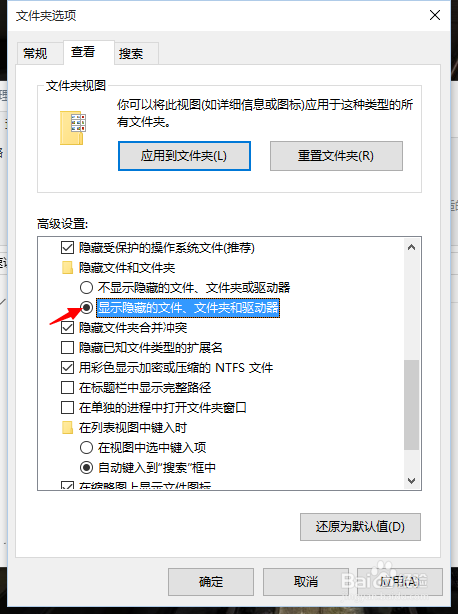
5、查看文件,现在两个文件都在了,只是略微有些差异。一个文件半透明,一个文件是显示正常的。这代表了两个文件有不同的设置。其实文件还是隐藏状态的,我们上面的一个步骤只是“如何查看隐藏文件”,并没有真的把文件显示出来。
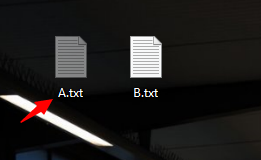
6、选中 a.txt ->右键->属性 。
在这里把“隐藏”前面的勾去掉,点击确认,这样文件就完全显示出来了。

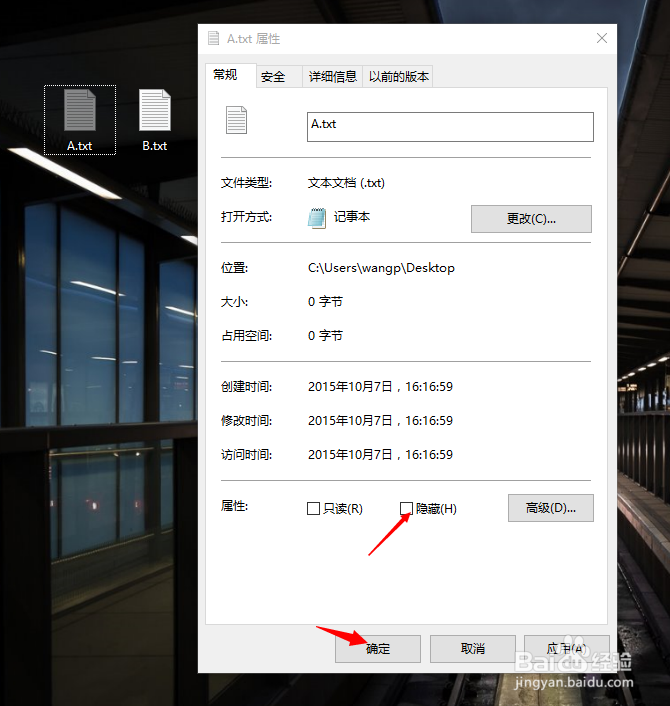
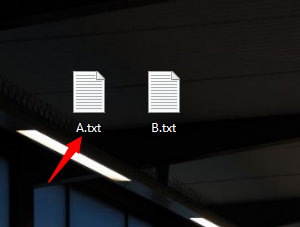
声明:本网站引用、摘录或转载内容仅供网站访问者交流或参考,不代表本站立场,如存在版权或非法内容,请联系站长删除,联系邮箱:site.kefu@qq.com。
阅读量:90
阅读量:20
阅读量:47
阅读量:60
阅读量:141